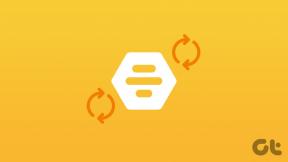Windows10からInternetExplorerをアンインストールする方法
その他 / / November 28, 2021
Windows OSユーザーの場合、MicrosoftのデフォルトのWebブラウザであるInternetExplorerについて聞いたことがないことはほぼ不可能です。 それでも マイクロソフトエッジ はデフォルトのブラウザとして機能する新しいWebブラウザですが、Windows10は引き続きユーザーに プリミティブを使用している古いWebサイトをサポートするための古い従来のInternetExplorer 11 テクノロジー。 ただし、ユーザーはPCで他のより優れたブラウザを使用することを好みます。 グーグルクローム、Mozilla Firefox、Operaなど。 したがって、この古いブラウザを維持する意味はありません。これは、ユーザーを安定性とセキュリティの問題に導くだけだからです。 このブラウザを保持する必要がない場合は、システムからこれを削除できます。 この記事では、Windows 10PCからInternetExplorerを削除するさまざまな方法について説明します。

コンテンツ
- Windows10からInternetExplorerをアンインストールする方法
- 方法1:コントロールパネルを使用してInternetExplorerをアンインストールする方法
- 方法2:PowerShellを使用してInternetExplorerをアンインストールする方法
- 方法3:運用機能の管理を使用してInternet Explorer11をアンインストールする
Windows10からInternetExplorerをアンインストールする方法
必ず 復元ポイントを作成する 何かがうまくいかない場合に備えて。
方法1:コントロールパネルを使用してInternetExplorerをアンインストールする方法
システムからInternetExplorerを削除するには、次の手順を実行する必要があります。
1. に移動 スタート>設定 またはを押します Windowsキー+ I 設定を開くためのキー。
![[スタート]に移動し、[設定]をクリックするか、Windowsキー+ Iキーを押して[設定]を開きます](/f/1968fe0098c0cddc26392e50982cc243.png)
2. クリックしてください アプリ オプション。
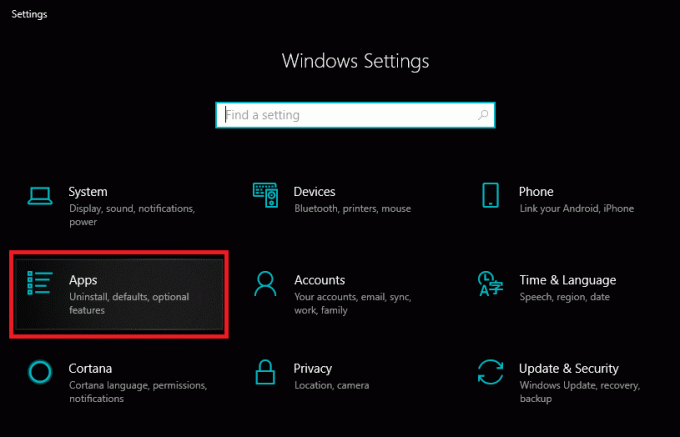
3. 次に、左側のメニューから、 アプリと機能。
![次に、左側のメニューから[アプリと機能]を選択します](/f/ef26e587556d768b87bdc1658334c9ce.png)
4. 右端のウィンドウで、[プログラムと機能」の下のリンク 関連する設定。
5. 新しいウィンドウがポップアップします。 左側のウィンドウペインから、「Windowsの機能をオンまたはオフにします" オプション。
![[Windowsの機能をオンまたはオフにする]をクリックします](/f/a59ca2bbc5812d85ee7767a1b23a6ccb.png)
6. 「」のチェックを外しますInternet Explorer 11" その後 わかった。

7. クリック はい、 次にクリックします 今すぐ再起動 変更を確認します。
すべての手順を実行すると、次のことができるようになります Windows10からInternetExplorerをアンインストールします。
方法2:PowerShellを使用してInternetExplorerをアンインストールする方法
Windows10からInternetExplorer 11をアンインストールする別の方法は、PowerShellを使用することです。 これを行うには、従う必要のある手順は次のとおりです。
1. [スタート]をクリックして、「PowerShell」。
2. 右クリック PowerShellアプリケーション、「」として開きます管理者として実行」モード。

3. Internet Explorer 11を無効にするには、以下のコマンドを入力する必要があります。
Disable-WindowsOptionalFeature -FeatureName Internet-Explorer-Optional-amd64 –Online

4. 次に、Enterキーを押します。 タイプ 'Y’を押して「はい」と言い、Enterキーを押してアクションを確認します。
5. プロセス全体が完了したら、システムを再起動します。
方法3:運用機能の管理を使用してInternet Explorer11をアンインストールする
別の簡単な方法 Internet Explorer11をアンインストールします Windows10からは 運用機能の管理、このブラウザをシステムからすばやく削除する方法を提供します。 これを行うには、以下に記載されている手順に従う必要があります–
1. 押す Windowsキー+ I 開く 設定。
2. 設定ウィンドウから検索ボックスに移動し、次のように入力します。運用機能の管理”.
![[設定]ウィンドウの検索バーで[運用機能の管理]を検索します](/f/9cb1e4d4f4f65e2ef3073b73769501bc.png)
3. リストから「Internet Explorer 11”.
4. Internet Explorer 11をクリックしてから、をクリックします。 アンインストールボタン システムからIE11を削除します。
![Internet Explorer 11をクリックしてから、[アンインストール]ボタンをクリックして、システムからIE11を削除します。](/f/1b43dfd7f13b52441aeff6ba18b3905e.png)
これで、Internet Explorerをシステムに再度インストールする必要がある場合に備えて、上記のすべての方法でInternetExplorerをシステムからアンインストールしました。 方法3の場合と同じ手順に従う必要があります。
5. Windowsキー+ Iを押して設定を開きます。
6. 設定ウィンドウから検索ボックスに移動し、次のように入力します。運用機能の管理”.
7. リストから「Internet Explorer 11”.
8. Internet Explorer 11をクリックしてから、をクリックします。 インストールボタン に Windows10にInternetExplorer11を追加します。
![Internet Explorer 11をクリックしてから、[インストール]ボタンをクリックします| Windows10からInternetExplorerをアンインストールする方法](/f/122df99974e9155efc3d494187115441.png)
おすすめされた:
- Windows10でキーボードレイアウトを変更する方法
- Windows 10のヒント:インターネットアクセスをブロックする方法
- Windows10でアカウントのユーザー名を変更する方法
- Windows10でスクリーンセーバーをカスタマイズする方法
上記の手順がお役に立てば幸いです。 今、あなたは簡単にできます Windows10からInternetExplorerをアンインストールします, ただし、このチュートリアルに関してまだ質問がある場合は、コメントのセクションでお気軽に質問してください。